
【CoD:BO4】マウスのサイドボタン設定・おすすめゲーミングマウス紹介
当ページのリンクには広告が含まれています。
『Call of Duty: Black Ops 4(コール オブ デューティ ブラックオプス 4)』のマウスのサイドボタン設定とおすすめゲーミングマウスの紹介をしていきます。
CoD:BO4用にこれからゲーミングPCを購入するという方はこちらの記事も一緒に見てください。
【CoD:BO4】おすすめゲーミングマウス
CoD:BO4におすすめなゲーミングマウスはSteelSeriesの「Rival 600」です。
筆者も愛用していて、「デュアルセンサー内蔵」、「リフトオフディスタンス」、「重量・重心の変更」など高機能なハイエンドモデルのマウスなのですが今回その紹介はしません。
このゲーミングマウスを使う最大のメリットは「サイドボタンが3つある」ことです。
現在ゲーミングマウスを使用していて、「サイドボタンがもう一つあれば…」と感じたことがある方なら今すぐAmazonでポチっていいレベルです。
売り上げランキング: 1,265
筆者は同じくSteelSeriesの「Rival 310」を使っていたのですが、Rival 310はサイドボタンが2つしかないため、常日頃から「サイドボタンがもう一つあれば楽なのになぁ…」と思っていました。
そんな中、Rival 600の海外発売が発表され、その後日本でもRival 600が発売され、即購入しました。発売当初は品薄だったためAmazonなどネット通販に在庫がなくわざわざ何店舗か回って探しました…。
現在はAmazonにも在庫があり、購入しやすい状況のため探し回る心配もありません(笑)。
他のキーを割り当てるなら、3つ目のサイドボタンは奥まった部分にあるため手が小さい人は押しにくく感じるかもしれないので、”頻繁に使用するわけではないがサイドボタンにあると便利なキー”を割り当てるのがおすすめです。
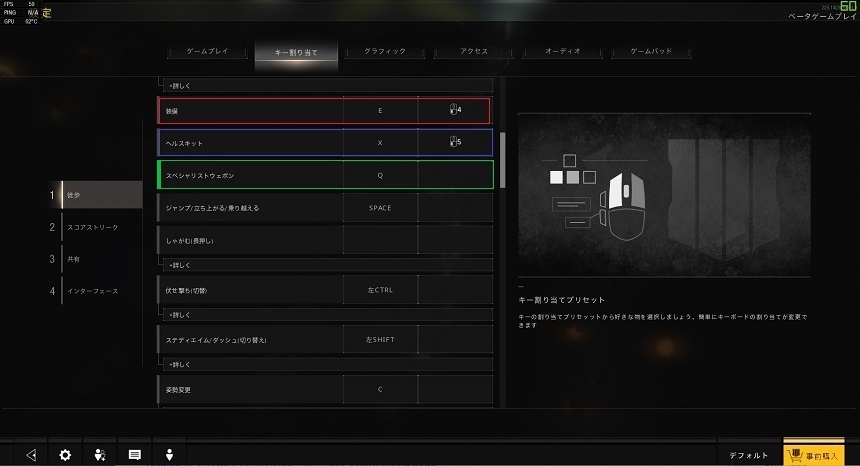
緑色の部分が3つ目のサイドボタンに割り当てている「スペシャリストウェポン」
今回紹介したゲーミングマウスは価格が高めのものなので、格安でゲーミングマウスが欲しい方はこちらの記事を参考にしてください。
【CoD:BO4】マウスサイドボタン割り当て設定
マウスのサイドボタンのおすすめ設定を紹介していきます。解説に使う設定画面はPC版『CoD:BO4』のスクリーンショットです。
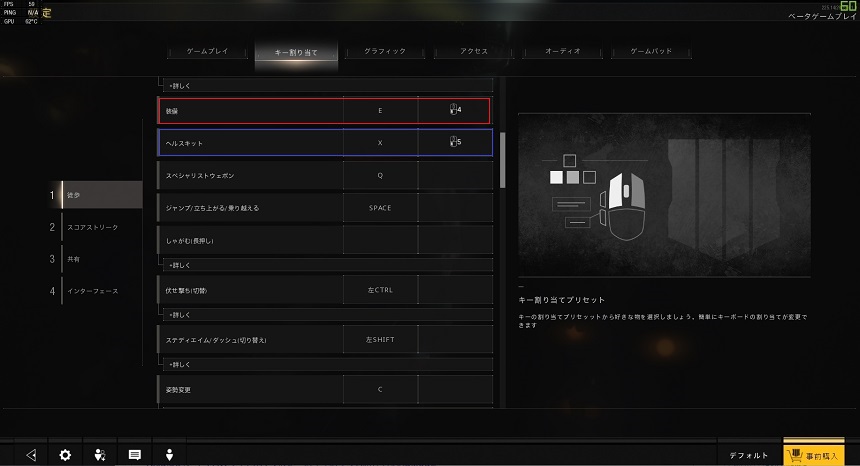
デフォルトの設定
デフォルトだとサイドボタンは「装備(スペシャリストの特殊装備のこと)」と「ヘルスキット(回復)」に割り当てられています。
筆者はデフォルトのままプレイしていますが特に問題ありません。
もしサイドボタンを使うより「装備」はEキー、「ヘルスキット」はXキーを使う方がプレイしやすいという人だったら、「しゃがみ・姿勢変更」や「武器切り替え」をサイドボタンに割り当てるのもアリだと思います。
【CoD:BO4】PS4でマウスを使うには
この記事ではPC版プレイヤー向けにマウスの設定・おすすめゲーミングマウスを紹介してきました。
PS4版はマウスをUSBポートに直挿ししても認識しないので、コンバーターを使い、マウスを無理やりコントローラーとして認識させるという方法を取るしかありません。
この方法は公式で推奨されているわけではないのでやめておきましょう。マウスを使いたいならゲーミングPCを買ってPC版でプレイすればいいことです。
















